Hoe een Facebook-verhaal te maken

Facebook-verhalen kunnen erg leuk zijn om te maken. Hier is hoe je een verhaal kunt maken op je Android-apparaat en computer.

Edge is een uitstekende browser met een lange lijst met handige functies. Als u niet tevreden bent met de manier waarop de browser is ingesteld, kunt u altijd naar de browserinstellingen gaan en zoveel wijzigingen aanbrengen als u wilt. Een van de vele wijzigingen die u kunt aanbrengen, is hoe u de standaardzoekmachine op uw Android-apparaat kunt wijzigen. Je hebt geen lange lijst met opties om uit te kiezen, maar het is in ieder geval mogelijk om deze te wijzigen. Blijf lezen om te zien hoe u deze wijziging kunt doorvoeren, zelfs als u haast heeft.
Hoe u de standaardzoekmachine op Edge voor Android kunt wijzigen
Met Microsoft Edge kunt u geen andere zoekmachine toevoegen, maar u kunt wel uit een paar opties kiezen wanneer u naar een andere zoekmachine overschakelt. Om die opties te bekijken, open je de Edge-app en tik je rechtsonder op het drieregelige menu . Wanneer het onderste menu verschijnt, tik je rechtsboven op het tandwiel en ga je naar Instellingen .
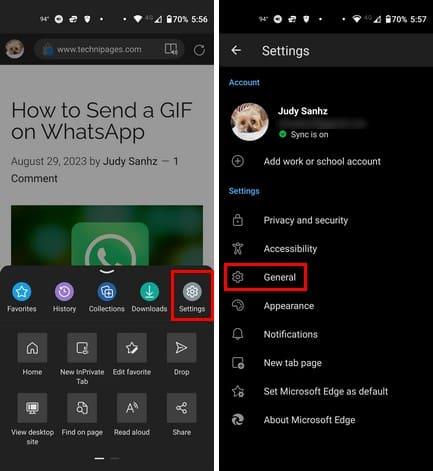
Tik op de optie Algemeen , gevolgd door de optie Zoekmachine selecteren . Standaard wordt Bing gekozen als zoekmachine, maar je kunt kiezen uit andere opties zoals Yahoo, Google en DuckDuckGo. Nadat u uw nieuwe zoekmachine heeft gekozen, opent u een nieuw tabblad door op het witte pluspictogram te tikken. Je ziet dit pictogram als je geen tabbladen geopend hebt. Maar als je een nieuw tabblad hebt geopend, moet je op het vierkant met het aantal geopende tabbladen tikken.
Tik op het pluspictogram en zoek naar een nieuw onderwerp. Door deze stappen te volgen, kunt u ook een voorbeeld bekijken van de geopende tabbladen, voor het geval u zich herinnert dat u al naar een onderwerp heeft gezocht en niet wilt dat er meerdere tabbladen over hetzelfde onderwerp geopend zijn. Het is niet nodig om de browser opnieuw te starten om de zoekmachine te wijzigen. Zodra u een nieuw tabblad opent, is uw nieuwe keuze beschikbaar. U kunt zo vaak als u wilt tussen browsers wisselen. Dat is alles wat er is. Nu weet u hoe u de standaardzoekmachine voor Edge kunt gebruiken, zelfs als u haast heeft.
Verder lezen
Over zoekmachines gesproken: aangezien u nooit weet wanneer uw persoonlijke gegevens deel uitmaken van een beveiligingslek, zijn hier zeven van de beste zoekmachines voor datalekken om te zien of uw informatie nog steeds veilig is. Veel gebruikers gebruiken meer dan één browser op hun Android-apparaat; Als u Opera gebruikt en ook de standaardzoekmachine daarvoor wilt wijzigen, volgen hier de stappen die u moet volgen. Als u naar een specifiek onderwerp moet zoeken, kunt u altijd de zoekbalk bovenaan gebruiken. Er zijn artikelen over verschillende onderwerpen om u te helpen uw technische problemen op te lossen en om meer over verschillende onderwerpen te leren.
Conclusie
Overstappen naar een nieuwe zoekmachine hoeft niet lang te duren. Met een paar tikken hier en daar schakel je tussen verschillende opties. Het kan zijn dat de ene zoekmachine niet de opties heeft die de andere heeft, dus je wilt ervan genieten door te wisselen. Hopelijk komen er in de toekomst meer opties, maar dat zullen we moeten afwachten. Welke zoekmachine heb je gekozen? Deel uw mening in de reacties hieronder en vergeet niet het artikel met anderen op sociale media te delen.
Facebook-verhalen kunnen erg leuk zijn om te maken. Hier is hoe je een verhaal kunt maken op je Android-apparaat en computer.
Leer hoe je vervelende automatisch afspelende video
Los een probleem op waarbij de Samsung Galaxy Tab A vastzit op een zwart scherm en niet inschakelt.
Lees nu hoe u muziek en video
Wil je e-mailaccounts toevoegen of verwijderen op je Fire-tablet? Onze uitgebreide gids leidt je stap voor stap door het proces, waardoor je e-mailaccounts snel en eenvoudig kunt beheren op je favoriete apparaat. Mis deze must-read tutorial niet!
Een tutorial die twee oplossingen toont om apps permanent te voorkomen dat ze opstarten op je Android-apparaat.
Deze tutorial laat zien hoe je een tekstbericht van een Android-apparaat kunt doorsturen met behulp van de Google Berichten-app.
Heeft u een Amazon Fire en wilt u Google Chrome erop installeren? Leer hoe u Google Chrome kunt installeren via APK-bestand op Kindle-apparaten.
Hoe je spellingscontrole instellingen kunt in- of uitschakelen in het Android-besturingssysteem.
Vraag je je af of je die oplader van een ander apparaat kunt gebruiken met je telefoon of tablet? Deze informatieve post geeft je enkele antwoorden.







